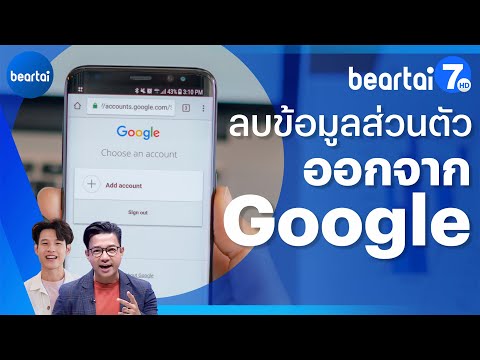Google รองรับคุณลักษณะ Street View ที่คุณสามารถดูภาพจริงของสถานที่จริงได้เหมือนกับว่าคุณกำลังเดินหรือขับรถไปตามเส้นทางนั้นจริงๆ รูปภาพไม่ใช่เรียลไทม์แม้ว่า; พวกเขาเคยถูกจับมาก่อน ข้อมูลอ้างอิงส่วนบุคคลและข้อมูลอ้างอิงเฉพาะทั้งหมด เช่น ใบหน้าหรือป้ายทะเบียน ถูกเบลอเพื่อปกป้องความเป็นส่วนตัวของผู้คน หากคุณพบภาพหรือมุมมองบางอย่างที่รู้สึกว่าควรถูกลบออก เช่น บ้านของคุณเอง ไม่ว่าจะด้วยเหตุผลด้านความเป็นส่วนตัวหรือความปลอดภัย คุณสามารถรายงานให้ Google ตรวจสอบและอาจลบออก
ขั้นตอน
วิธีที่ 1 จาก 4: การใช้ Google Maps (คอมพิวเตอร์)

ขั้นตอนที่ 1. ไปที่ Google Maps
เปิดแท็บหรือหน้าต่างเว็บเบราว์เซอร์ใหม่บนคอมพิวเตอร์ของคุณ แล้วไปที่หน้าเว็บ Google Maps

ขั้นตอนที่ 2. ระบุสถานที่
คุณสามารถใช้ปุ่มตำแหน่งที่มุมล่างขวาเพื่อตั้งค่าแผนที่เป็นตำแหน่งปัจจุบันของคุณ หรือคุณสามารถใช้ช่องค้นหาที่มุมซ้ายบนเพื่อค้นหาสถานที่อื่นบนแผนที่
- ค้นหาตำแหน่งปัจจุบันของคุณ-คลิกปุ่มเข็มทิศที่มุมล่างขวาของหน้า แผนที่จะปรับตามตำแหน่งปัจจุบันของคุณ ตำแหน่งปัจจุบันของคุณจะถูกระบุด้วยจุดสีน้ำเงินบนแผนที่
- ค้นหาตำแหน่งอื่น-ใช้ช่องค้นหาและพิมพ์ตำแหน่งที่คุณต้องการ รายการผลลัพธ์ที่เป็นไปได้จะเลื่อนลงมา คลิกตำแหน่งที่คุณต้องการ แล้วแผนที่จะวาดไปยังตำแหน่งที่คุณตั้งค่าไว้โดยอัตโนมัติ หมุดสีแดงจะวางเพื่อระบุ

ขั้นตอนที่ 3 เรียก Street View
คลิกเพ็กแมนที่แถบเครื่องมือมุมล่างขวา พื้นที่บนแผนที่ที่มี Street View จะถูกเน้น ลากและวางเพ็กแมนลงในพื้นที่ของแผนที่ด้วย Street View มุมมองแผนที่จะเปลี่ยนเป็น Street View

ขั้นตอนที่ 4 ค้นหาภาพ Street View เพื่อรายงาน
ใช้เมาส์คลิกและเลื่อนดูรูปภาพใน Street View ลูกศรจะปรากฏบนหน้าจอของคุณเพื่อช่วยในการนำทางไปตามถนน คุณจะรู้สึกเหมือนกำลังเดินหรือขับรถไปตามถนนขณะดูภาพของสถานที่นั้น เมื่อคุณพบรูปภาพที่ต้องการลบแล้ว ให้หยุด

ขั้นตอนที่ 5. คลิกลิงก์ "รายงานปัญหา" ที่มุมล่างขวาของหน้า
คุณจะถูกนำไปที่หน้า "รายงาน Street View ที่ไม่เหมาะสม" ซึ่งมีภาพ Street View ที่คุณต้องการลบ

ขั้นตอนที่ 6 กรอกและส่งแบบฟอร์ม
กรอกแบบฟอร์มพร้อมข้อมูลที่จำเป็น ระบบจะถามคุณว่าส่วนใดหรือบางส่วนของภาพที่คุณต้องการเบลอและด้วยเหตุผลอะไร คุณสามารถระบุว่าต้องการให้ใบหน้า รถ บ้าน หรือวัตถุอื่นๆ เบลอ ป้อนที่อยู่อีเมลของคุณเพื่อให้ Google สามารถติดต่อคุณได้ จากนั้นคลิกปุ่ม "ส่ง" ที่ด้านล่างของแบบฟอร์ม
วิธีที่ 2 จาก 4: การใช้ Google Maps Mobile App (iOS และ Android)

ขั้นตอนที่ 1. เปิด Google Maps
ค้นหาไอคอนแอป Google Map บนหน้าจอหลักหรือลิ้นชักแอป แล้วแตะเพื่อเปิด

ขั้นตอนที่ 2. ระบุสถานที่
คุณสามารถใช้ปุ่มตำแหน่งบนแถบเครื่องมือส่วนหัวเพื่อตั้งค่าแผนที่ให้เป็นตำแหน่งปัจจุบันของคุณ หรือคุณสามารถใช้ช่องค้นหาด้านข้างเพื่อค้นหาสถานที่อื่นบนแผนที่
- ค้นหาตำแหน่งปัจจุบันของคุณ-แตะปุ่มเข็มทิศบนแถบเครื่องมือส่วนหัว แผนที่จะปรับตามตำแหน่งปัจจุบันของคุณ ตำแหน่งปัจจุบันของคุณจะถูกระบุด้วยจุดสีน้ำเงินบนแผนที่
- ค้นหาตำแหน่งอื่น-ใช้ช่องค้นหาและพิมพ์ตำแหน่งที่คุณต้องการ รายการผลลัพธ์ที่เป็นไปได้จะเลื่อนลงมา แตะตำแหน่งที่คุณต้องการ แล้วแผนที่จะวาดไปยังตำแหน่งที่คุณตั้งค่าไว้โดยอัตโนมัติ หมุดสีแดงจะวางเพื่อระบุ

ขั้นตอนที่ 3 ซูมเข้าที่ตำแหน่ง
วางสองนิ้วเข้าหากันบนหน้าจอ จากนั้นแยกนิ้วออกจากกันเพื่อซูมเข้าไปยังพื้นที่ที่คุณต้องการใช้ Street View

ขั้นตอนที่ 4 เรียก Street View
เมื่อมุมมองแผนที่เป็นตำแหน่งที่แน่นอนแล้ว ให้แตะหมุดสีแดง ภาพขนาดย่อของ Street View จะปรากฏขึ้น แตะที่นี่เพื่อเรียก Street View

ขั้นตอนที่ 5. รายงานปัญหา
แตะ Street View เพื่อให้ไอคอนเมนูสามจุดปรากฏขึ้น แตะไอคอน และเลือก "รายงานปัญหา" จากตัวเลือก หน้าต่าง "รายงาน Street View ที่ไม่เหมาะสม" จะปรากฏขึ้น และภาพ Street View ที่คุณเยี่ยมชมล่าสุดจะรวมอยู่ในรายงาน

ขั้นตอนที่ 6 กรอกและส่งแบบฟอร์ม
กรอกแบบฟอร์มพร้อมข้อมูลที่จำเป็น ให้รายละเอียดเท่าที่คุณต้องการเพื่อระบุว่าส่วนใดหรือส่วนใดของภาพที่คุณต้องการเบลอและด้วยเหตุผลอะไร คุณสามารถระบุว่าต้องการให้ใบหน้า รถ บ้าน หรือวัตถุอื่นๆ เบลอ แตะปุ่ม "ส่ง" ที่มุมล่างขวาของหน้าต่างเพื่อส่งรายงานไปยัง Google
วิธีที่ 3 จาก 4: การใช้ Google Earth

ขั้นตอนที่ 1. เปิด Google Earth บนคอมพิวเตอร์ของคุณ
ดับเบิลคลิกที่ไอคอนทางลัดของ Google Earth บนเดสก์ท็อป หากมี หรือเรียกใช้จากเมนูโปรแกรม
เมื่อเปิดตัวแล้ว คุณจะเห็นการเรนเดอร์ 3 มิติที่สวยงามของโลกของเรา

ขั้นตอนที่ 2. ค้นหาสถานที่
ป้อนชื่อสถานที่ที่คุณต้องการดู Street View ลงในแถบค้นหาที่ด้านซ้ายบนของหน้าจอ

ขั้นตอนที่ 3 ซูมเข้าไปในตำแหน่ง
เลื่อนแถบเลื่อนซูมเข้า/ออกทางด้านขวาของหน้าจอขึ้นเพื่อซูมเข้าไปยังตำแหน่ง คุณยังสามารถปรับมุมมองของคุณโดยการลากหน้าจอหรือใช้ลูกศรที่ด้านบนของตัวเลื่อน

ขั้นตอนที่ 4 เรียก Street View
นำเพ็กแมน (คุณสามารถหาได้เหนือแถบเลื่อนด้วย) แล้วลากไปยังตำแหน่งที่คุณต้องการให้มี Street View เมื่อคุณวางเพ็กแมนลงในตำแหน่ง มุมมองแผนที่จะเปลี่ยนเป็นสตรีทวิว

ขั้นตอนที่ 5. รายงานปัญหา
ในรูปภาพ Street View คุณจะพบลิงก์ "รายงานปัญหา" เล็กๆ ที่มุมล่างซ้าย คลิกที่นี่และเว็บเบราว์เซอร์จะเปิดขึ้น โดยแสดงหน้า "รายงาน Street View ที่ไม่เหมาะสม" ซึ่งมีภาพ Street View ที่คุณต้องการนำออกด้วย

ขั้นตอนที่ 6 กรอกและส่งแบบฟอร์ม
กรอกแบบฟอร์มพร้อมข้อมูลที่จำเป็น ระบบจะถามคุณว่าส่วนใดหรือบางส่วนของภาพที่คุณต้องการเบลอและด้วยเหตุผลอะไร คุณสามารถระบุว่าต้องการให้ใบหน้า รถ บ้าน หรือวัตถุอื่นๆ เบลอ ป้อนที่อยู่อีเมลของคุณเพื่อให้ Google สามารถติดต่อคุณได้ จากนั้นคลิกปุ่ม "ส่ง" ที่ด้านล่างของแบบฟอร์ม
วิธีที่ 4 จาก 4: การใช้ Google Earth Mobile App (iOS และ Android)

ขั้นตอนที่ 1. เปิด Google Earth
มองหาแอป Google Earth บนอุปกรณ์มือถือของคุณแล้วแตะที่แอปนั้น ไอคอนแอปมีทรงกลมสีน้ำเงินที่มีเส้นสีขาวอยู่
เมื่อเปิดตัวแล้ว คุณจะเห็นการเรนเดอร์ 3 มิติที่สวยงามของโลกของเรา

ขั้นตอนที่ 2. ระบุสถานที่
คุณสามารถใช้ปุ่มตำแหน่งบนแถบเครื่องมือส่วนหัวเพื่อตั้งค่าแผนที่ให้เป็นตำแหน่งปัจจุบันของคุณ หรือคุณสามารถใช้ช่องค้นหาด้านข้างเพื่อค้นหาสถานที่อื่นบนแผนที่
- ค้นหาตำแหน่งปัจจุบันของคุณ-แตะปุ่มเข็มทิศบนแถบเครื่องมือส่วนหัว แผนที่จะปรับตามตำแหน่งปัจจุบันของคุณ ตำแหน่งปัจจุบันของคุณจะถูกระบุด้วยจุดสีน้ำเงินบนแผนที่
- ค้นหาตำแหน่งอื่น-ใช้ช่องค้นหาและพิมพ์ตำแหน่งที่คุณต้องการ รายการผลลัพธ์ที่เป็นไปได้จะเลื่อนลงมา แตะตำแหน่งที่คุณต้องการ แล้วแผนที่จะวาดไปยังตำแหน่งที่คุณตั้งค่าไว้โดยอัตโนมัติ หมุดสีแดงจะวางเพื่อระบุ

ขั้นตอนที่ 3 เรียก Street View
แตะเพ็กแมนที่มุมขวาบนขวาใต้เข็มทิศ พื้นที่บนแผนที่ที่มี Street View จะถูกเน้น ลากและวางเพ็กแมนลงในพื้นที่ของแผนที่ด้วย Street View มุมมองแผนที่จะเปลี่ยนเป็น Street View

ขั้นตอนที่ 4 ค้นหาภาพ Street View เพื่อรายงาน
เลื่อนไปรอบๆ แผนที่เพื่อนำทางผ่านภาพ Street View ลูกศรจะปรากฏบนหน้าจอของคุณเพื่อช่วยให้คุณนำทางไปตามถนน คุณจะรู้สึกเหมือนกำลังเดินหรือขับรถไปตามถนนขณะดูภาพของสถานที่นั้น เมื่อคุณพบรูปภาพที่ต้องการลบแล้ว ให้หยุด

ขั้นตอนที่ 5. รายงานปัญหา
แตะปุ่มเมนูที่มุมบนซ้ายเพื่อดึงเมนูแอพลงมา แตะ "การตั้งค่า" จากที่นี่ จากนั้น "ส่งคำติชม" หน้าต่างเล็ก ๆ จะปรากฏขึ้นพร้อมกับแบบฟอร์มคำติชม ภาพ Street View ที่คุณเยี่ยมชมล่าสุดจะรวมอยู่ในรายงาน

ขั้นตอนที่ 6 กรอกและส่งแบบฟอร์ม
กรอกแบบฟอร์มพร้อมข้อมูลที่จำเป็น ให้รายละเอียดเท่าที่คุณต้องการเพื่อระบุว่าส่วนใดหรือส่วนใดของภาพที่คุณต้องการเบลอและด้วยเหตุผลอะไร คุณสามารถระบุว่าต้องการให้ใบหน้า รถ บ้าน หรือวัตถุอื่นๆ เบลอ แตะปุ่ม "ส่ง" ที่มุมล่างขวาของหน้าต่างเพื่อส่งรายงานไปยัง Google